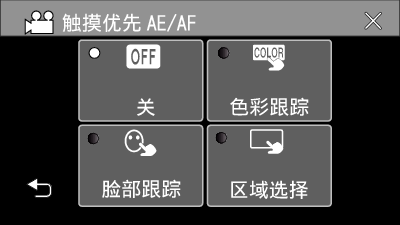-

- 录制
-
清楚地捕捉被摄体(触摸优先AE/AF)
清楚地捕捉被摄体(触摸优先AE/AF)
“触摸优先AE/AF”是一个根据轻按位置调节聚焦和亮度的功能。
如果事先登记一个人的脸部,那么即使录制时不作出特定的选择,也能跟踪此人。
视频和静像模式下都有此功能。
设置
|
详细说明
|
|---|---|
|
关 |
停用该功能。 |
|
脸部跟踪 |
|
|
色彩跟踪 |
|
|
区域选择 |
触摸优先AE/AF中的区域选择仅在光学变焦范围内才能使用。(使用数码变焦时无法使用) |
注
当设置了“触摸优先AE/AF”时,“FOCUS”将自动设为“自动”。
再次轻按选定的位置(脸部/颜色/区域),即可取消设置。
轻按一个未选定的位置(脸部/颜色/区域)以便重设。
如果摄像机失去了被摄体的踪迹,则再次轻按被摄体。
执行变焦操作时,设置被取消。 (仅限“区域选择”)
设置“色彩跟踪”时,如果检测到相似的颜色,目标被摄体(颜色)可能会改变。 在此情况下,请再次轻按被摄体。 如果目标被摄体(颜色)在特定的时间内出现在屏幕的中央,该目标被摄体也可以恢复跟踪。
小心
轻按时,夜晶监视器两侧附近的被摄体可能不会作出反应或无法识别。 在此情况下,将被摄体移到中央,并再次轻按。
依据拍摄条件(距离、角度、亮度等)和被摄体(脸部方向等)而定,“脸部跟踪”可能无法正常工作。 在背光下也特别难以检测到脸部。
在以下情况下,“色彩跟踪”可能无法正常工作:
-录制没有对比的被摄体
-录制高速移动的被摄体
-在暗处录制时
-当周围亮度改变时
使用数码变焦时,“区域选择”无法使用。

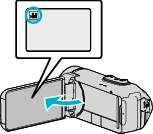
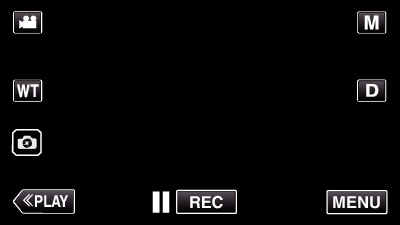
_UJDCILympypskr.png)
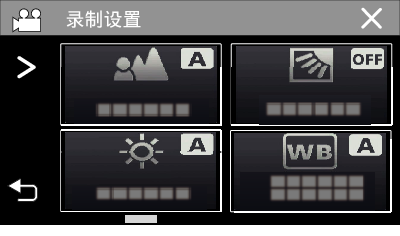
 滚动屏幕。
滚动屏幕。